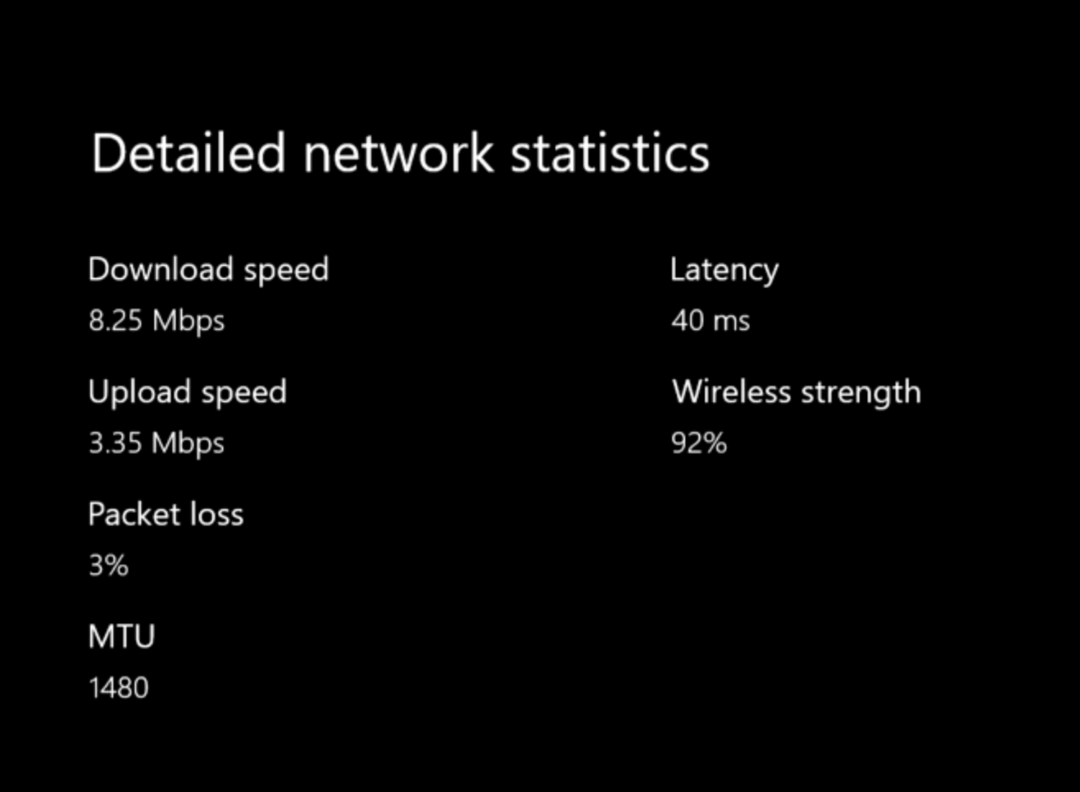ראשית, בדוק את מצב השרת של Roblox
- כדי לתקן את קוד השגיאה 403 ב-Roblox, השבת את ה-VPN והאנטי-וירוס, שנה את שרת ה-DNS, נקה את המטמון או התקן מחדש את אפליקציית Roblox.
- המשך לקרוא כדי ללמוד את השלבים המפורטים!
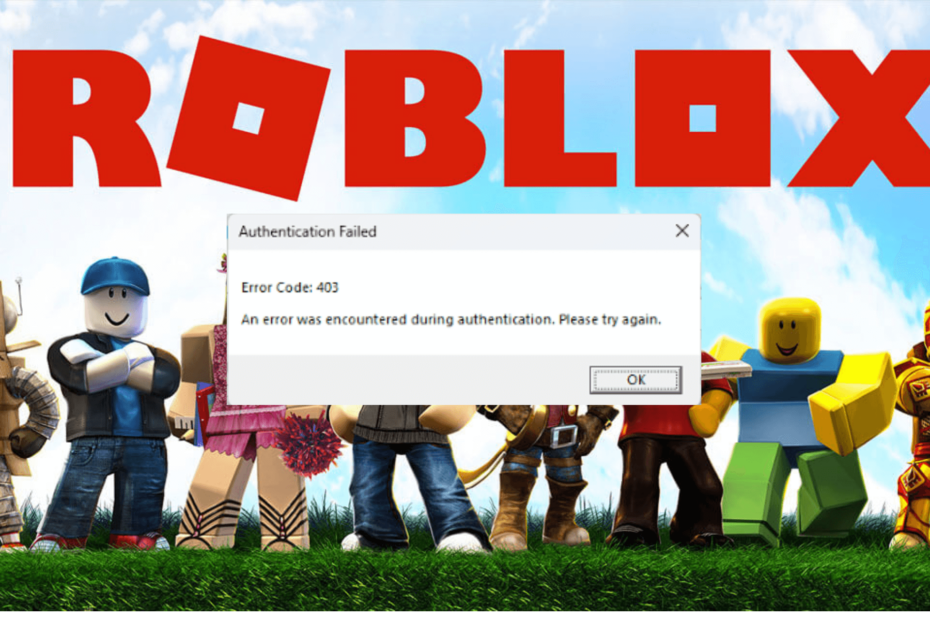
אם נתקלת בקוד השגיאה 403 של אימות נכשל בזמן שניסית להפעיל את Roblox או לשחק בו, מדריך זה יכול לעזור!
אנו נדון בסיבות הנפוצות ונציע את הפתרונות שנבדקו על ידי WR לתיקון הבעיה, כך שתוכל לגשת ל-Roblox ללא הפרעה.
מה גורם לקוד השגיאה 403 ב-Roblox?
כיצד אנו בודקים, בודקים ומדרגים?
עבדנו ב-6 החודשים האחרונים על בניית מערכת סקירה חדשה על האופן שבו אנו מייצרים תוכן. בעזרתו, עשינו מחדש את רוב המאמרים שלנו כדי לספק מומחיות מעשית על המדריכים שהכנו.
לפרטים נוספים ניתן לקרוא כיצד אנו בודקים, סוקרים ומדרגים ב-WindowsReport.
- שרת הרובלוקס עומד בפני השבתה.
- חיבור אינטרנט לא יציב, או שאתה משתמש ב-VPN
- תיקיית המטמון של Roblox פגומה.
- כיצד אוכל לתקן את קוד השגיאה 403 ב-Roblox?
- 1. נקה את נתוני האפליקציה
- 2. מחק את תיקיית המטמון
- 3. אפשר אפליקציה דרך חומת האש של Windows
- 4. הפעל סריקות SFC ו-DISM
- 5. שנה DNS ל-Google DNS
- 6. התקן מחדש את האפליקציה
כיצד אוכל לתקן את קוד השגיאה 403 ב-Roblox?
לפני שתמשיך בצעדים כלשהם לתיקון קוד שגיאה 403 ב-Roblox, עבור על הבדיקות המקדימות הבאות:
- השבת את כלי ה-VPN והאנטי-וירוס שלך באופן זמני וודא שאתה מחובר באמצעות זכויות אדמין.
- חשבון סטטוס שרת רובלוקס כדי לוודא שהוא פועל.
- הפעל מחדש את המחשב והנתב שלך, וודא שיש לך חיבור אינטרנט יציב.
1. נקה את נתוני האפליקציה
- ללחוץ חלונות + אני כדי לפתוח את הגדרות אפליקציה.
- לך ל אפליקציות, ולאחר מכן בחר אפליקציות מותקנות.

- גלול ברשימה כדי למצוא את Roblox, ולאחר מכן לחץ על שלוש נקודות ובחר אפשרויות מתקדמות.
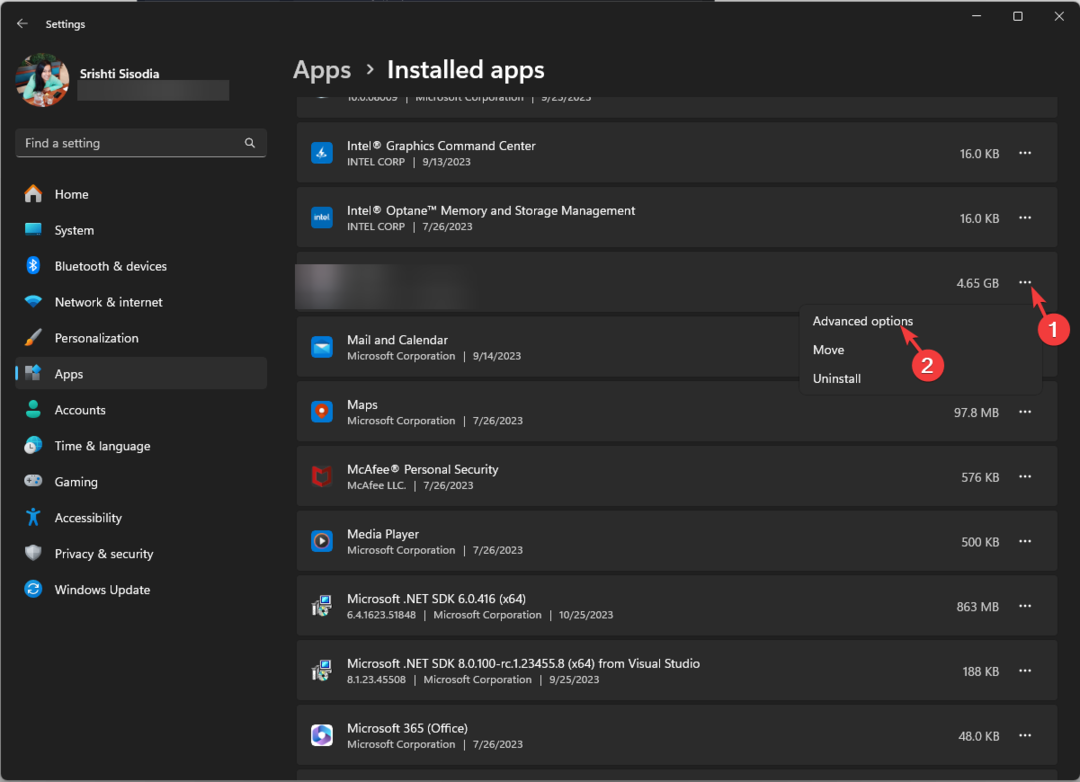
- אתר את אִתחוּל אפשרות ולחץ על אִתחוּל לַחְצָן.
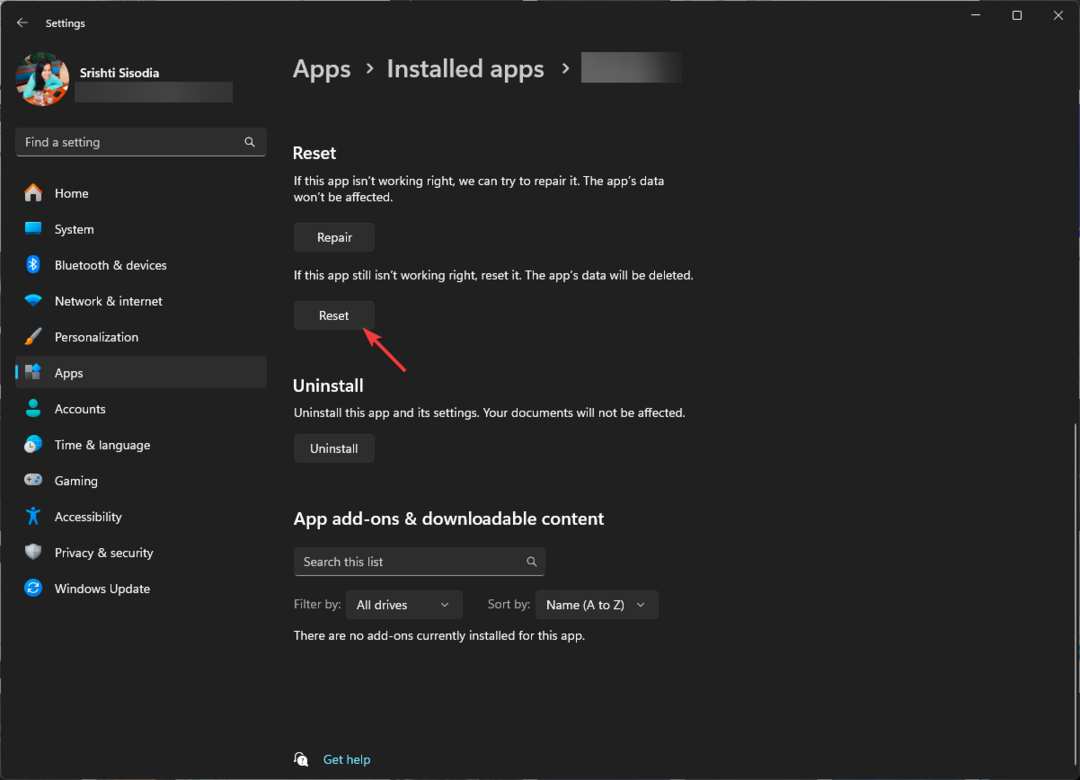
- נְקִישָׁה אִתחוּל כדי לאשר.
- לאחר שתסיים, הפעל את Roblox, אתה צריך להיכנס שוב.
2. מחק את תיקיית המטמון
- ללחוץ חלונות + ר כדי לפתוח את לָרוּץ חַלוֹן.
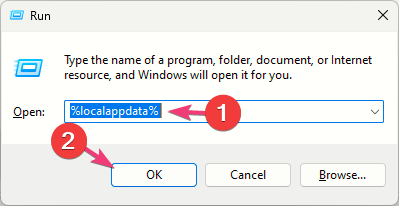
- סוּג %localappdata% ולחץ בסדר כדי לפתוח את התיקיה המקומית ב- AppData מַדרִיך.
- לְאַתֵר רובלוקס, לחץ פעמיים כדי לפתוח את התיקיה. ללחוץ Ctrl + א כדי לבחור את כל הקבצים הקיימים.
- לחץ על לִמְחוֹק סמל כדי להסיר את התוכן.
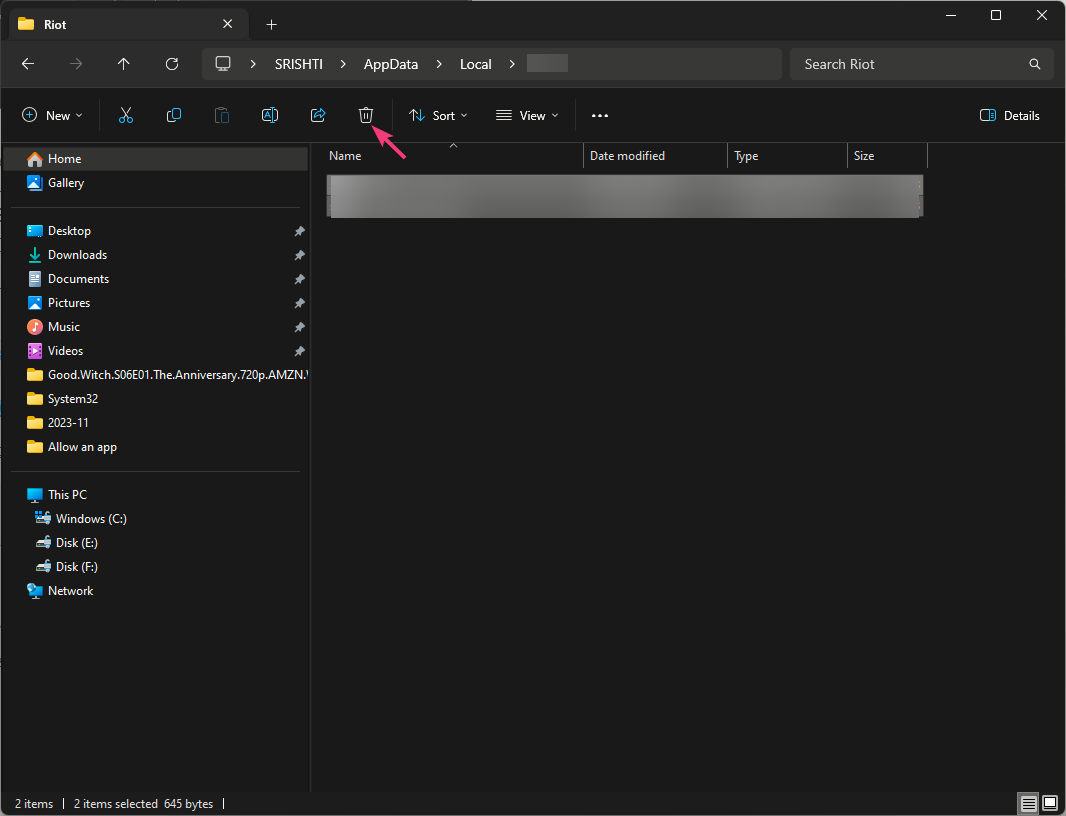
- הפעל את המשחק, היכנס באמצעות האישורים שלך ובדוק אם הבעיה נמשכת.
ניקוי מטמון האפליקציה יכול לעזור לך לתקן בעיות דומות כמו קוד שגיאה 264; כדי ללמוד על פתרונות אחרים, קרא את המדריך הזה.
3. אפשר אפליקציה דרך חומת האש של Windows
- לפני שתעבור עם השלבים המוזכרים להלן, בדוק אם Roblox נחסם על ידי חומת אש באמצעות המדריך שלנו.
- הקש על חלונות סוג מפתח לוח בקרה בתיבת החיפוש ולחץ לִפְתוֹחַ.
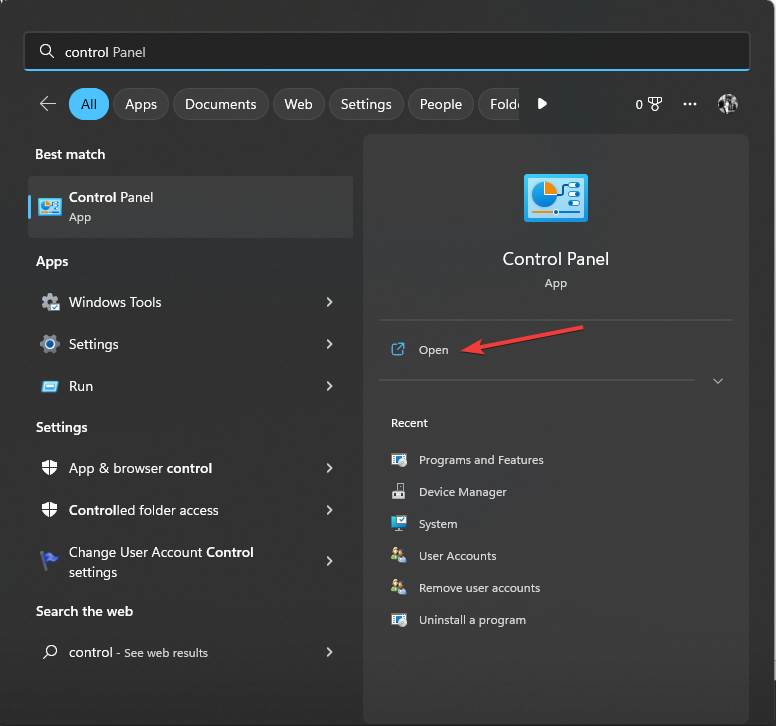
- בחר קטגוריה ל הצג לפי ולחץ מערכת ואבטחה.
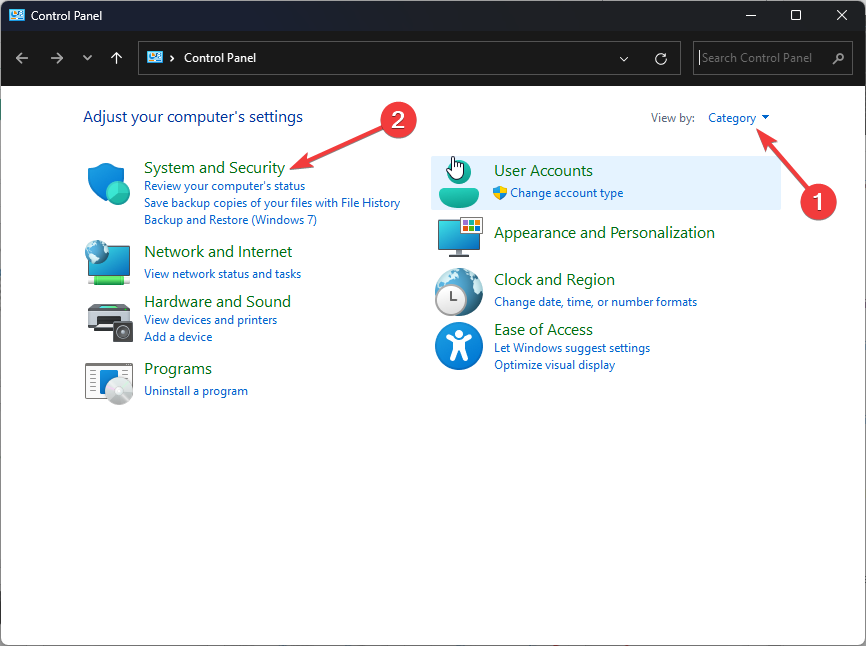
- תַחַת חומת האש של Windows Defender, לחץ אפשר אפליקציה דרך חומת האש של Windows.
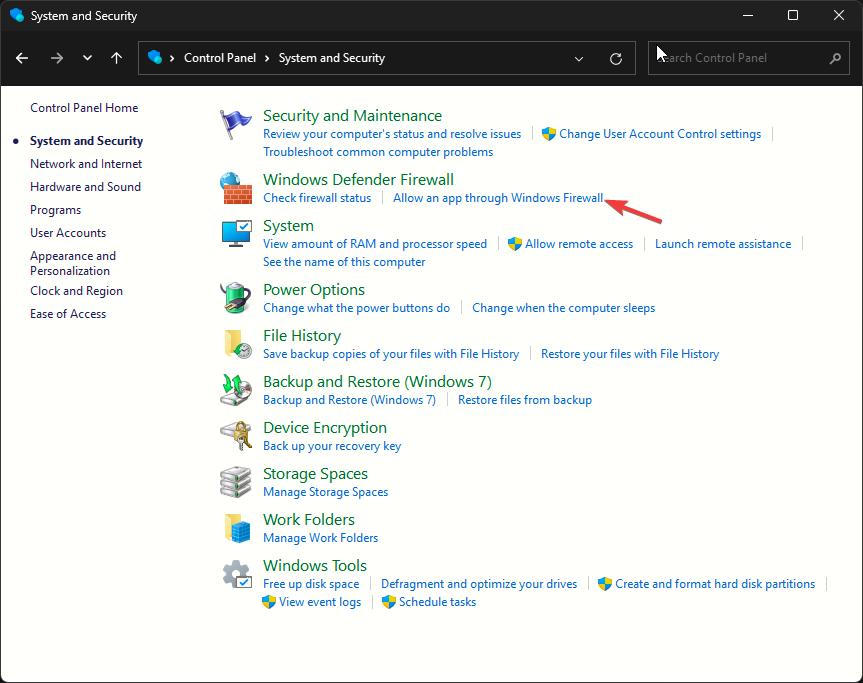
- על אפליקציות מותרות מסך, חפש רובלוקס; אם לא נמצא, לחץ שינוי הגדרות, לאחר מכן אפשר אפליקציה אחרת.
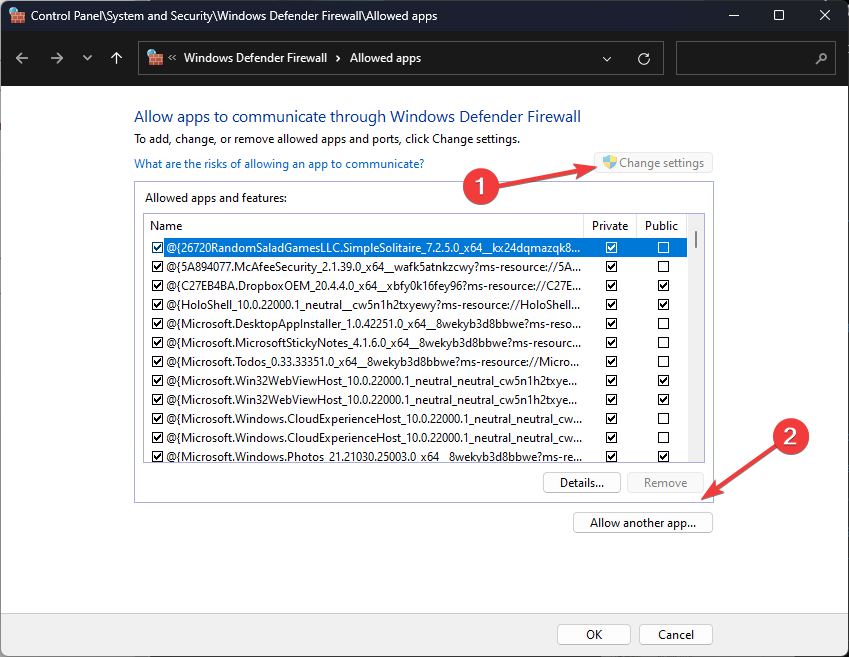
- נְקִישָׁה לְדַפדֵף, חפש את קובץ ההפעלה של האפליקציה בכונן המערכת, בחר אותו ולחץ לִפְתוֹחַ.
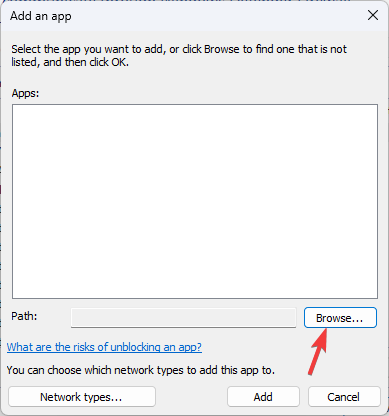
- כעת לחץ לְהוֹסִיף.
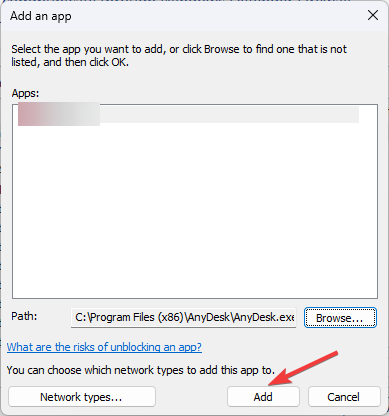
- לאחר שנוספה ל- אפליקציות מותרות עמוד, הצב סימן ביקורת ליד פְּרָטִי ו פּוּמְבֵּי עבור האפליקציה ולחץ בסדר לסיים.
חשוב לאפשר ל-Roblox דרך חומת האש ב-Windows, שכן היא פותרת את הבעיה שיכולה להיווצר עקב הפרעות חומת אש, כמו למשל קוד שגיאה 279.
- קוד שגיאה של Roblox 529: כיצד לתקן את זה
- קוד שגיאה 1001 ב-Roblox: כל מה שאתה צריך לדעת
4. הפעל סריקות SFC ו-DISM
- הקש על חלונות סוג מפתח cmd בשורת החיפוש ולחץ הפעל כמנהל.

- הקלד את הפקודה הבאה כדי לעדכן את עדכון המדיניות ב-Windows, והקש להיכנס:
sfc / scanow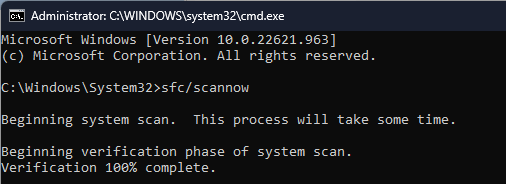
- המתן לסיום התהליך, לאחר מכן העתק והדבק את הפקודה הבאה ולחץ להיכנס:
Dism /Online /Cleanup-Image /RestoreHealth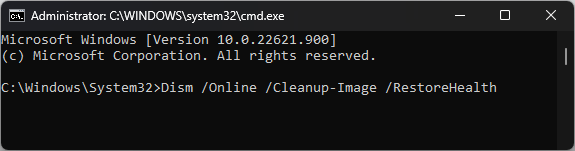
- הפעל מחדש את המחשב כדי לאפשר לשינויים להיכנס לתוקף.
הפעלת סריקה זו יכולה לתקן את קבצי המערכת הפגומים, לנקות את הבעיות הכלליות במחשב שלך, כולל Roblox לא נפתח ב-Windows; קרא את המדריך הזה כדי ללמוד עוד.
5. שנה DNS ל-Google DNS
- ללחוץ חלונות + ר כדי לפתוח את לָרוּץ חַלוֹן.
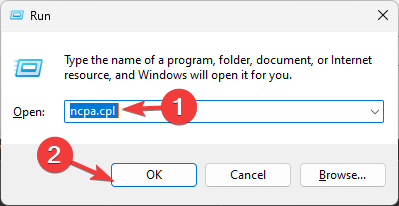
- סוּג ncpa.cpl ולחץ בסדר כדי לפתוח את חיבורי רשת.
- לחץ לחיצה ימנית על חיבור הרשת ובחר נכסים.
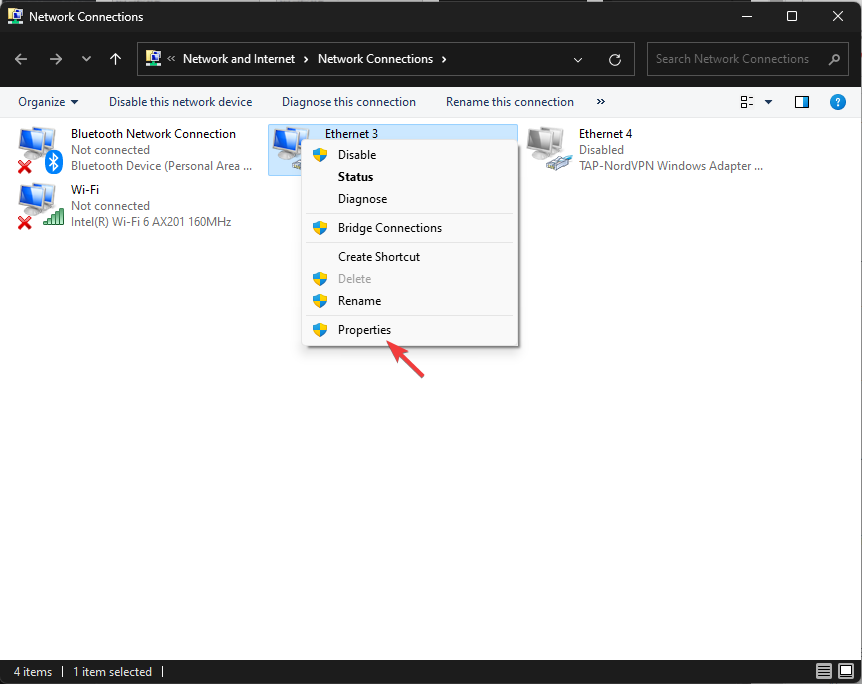
- מחלון המאפיינים, בחר פרוטוקול אינטרנט גרסה 4 (TCP/IP) ולחץ נכסים.
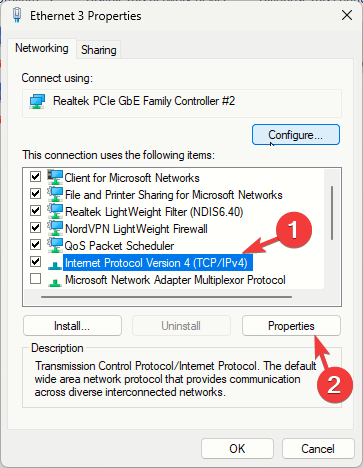
- בחר בלחצן הבחירה שליד השתמש בכתובות שרת ה-DNS.
- כעת, עבור שרת ה-DNS המועדף, הקלד 8.8.8.8, ועבור ה שרת DNS חלופי, הקלד 8.8.4.4.
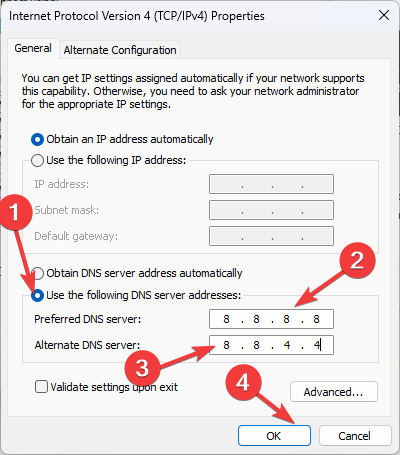
- נְקִישָׁה בסדר, לאחר מכן בסדר כדי לשמור את השינויים.
6. התקן מחדש את האפליקציה
- ללחוץ חלונות + אני כדי לפתוח את הגדרות אפליקציה.
- לך ל אפליקציות, ואז לחץ אפליקציות מותקנות.

- לחפש אחר רובלוקס, לחץ על שלוש נקודות סמל ולאחר מכן בחר הסר את ההתקנה.
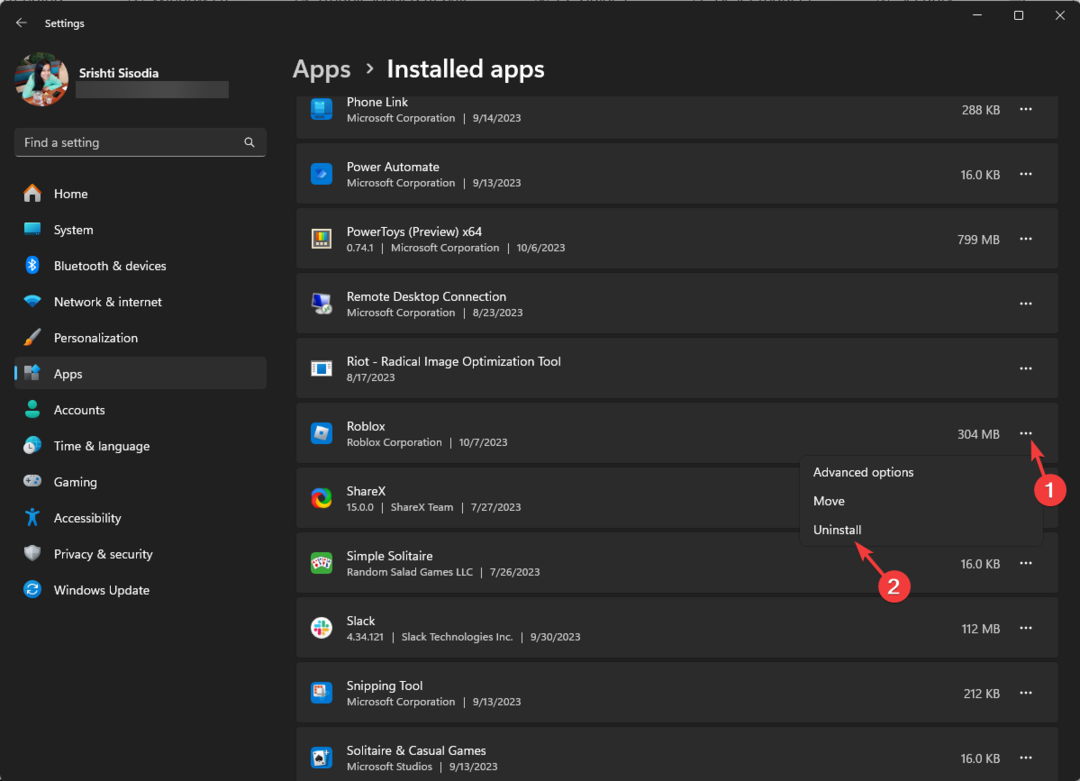
- נְקִישָׁה הסר את ההתקנה שוב כדי לאשר.

כעת, נסיר את כל נתוני האפליקציה ונתקין מחדש את האפליקציה. בצע את השלבים הבאים:
- לך ל הגדרות אפליקציה שוב. לאחר מכן, לחץ מערכת, ולאחר מכן בחר אִחסוּן.
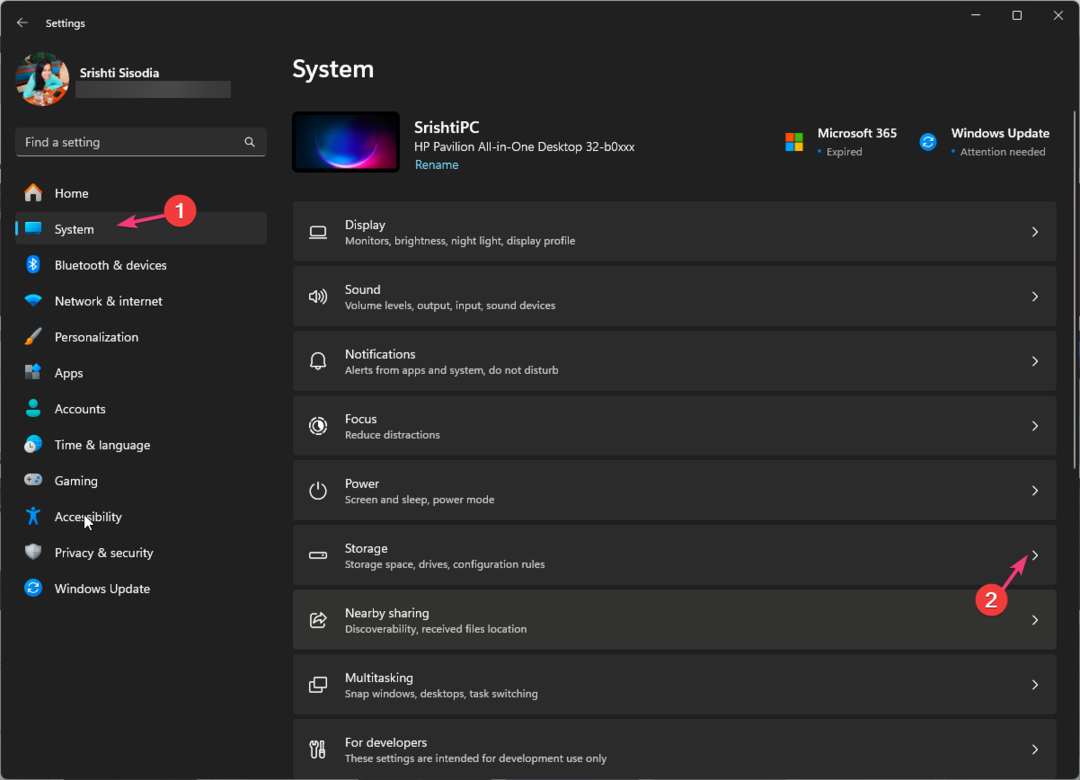
- נְקִישָׁה קבצים זמניים.
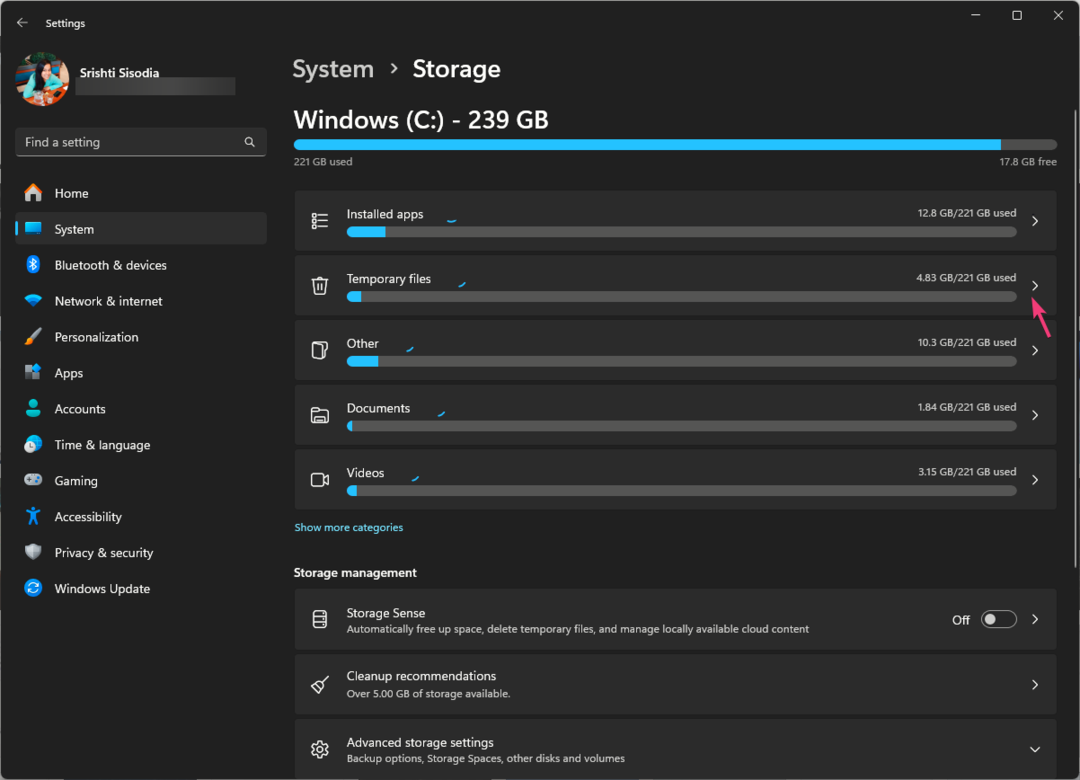
- בחר את טווח הקבצים למחיקה ולחץ הסר קבצים.
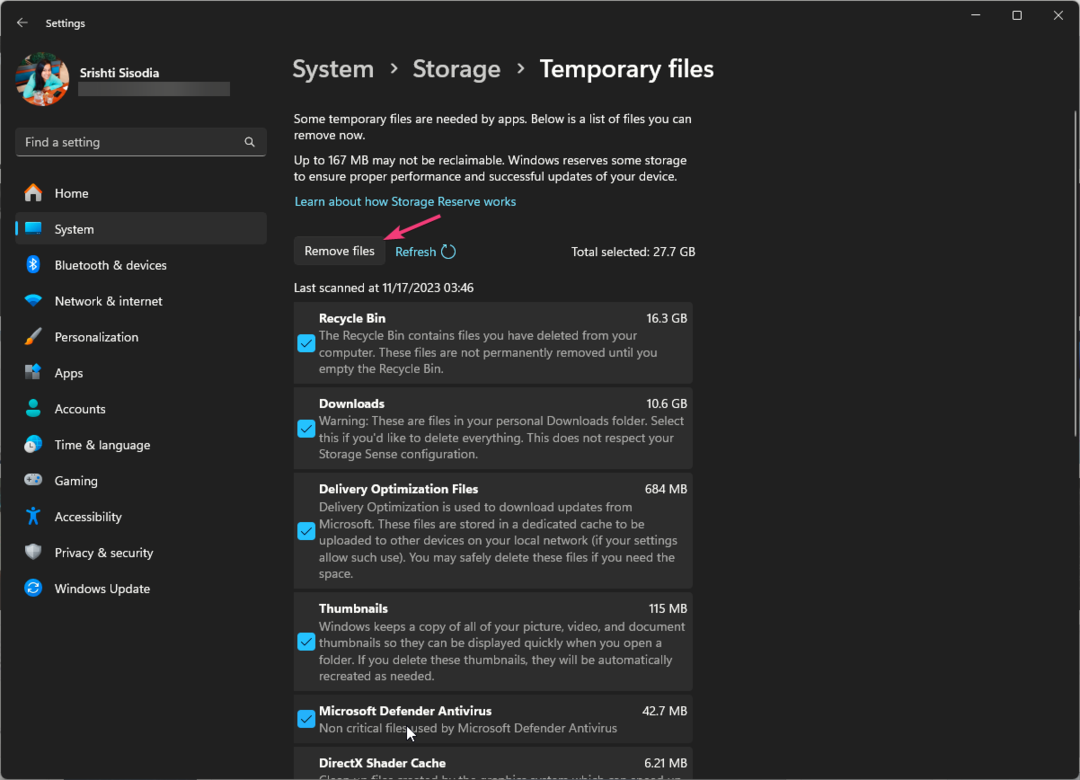
- הקש על חלונות סוג מפתח חנות בתיבת החיפוש ולחץ לִפְתוֹחַ.
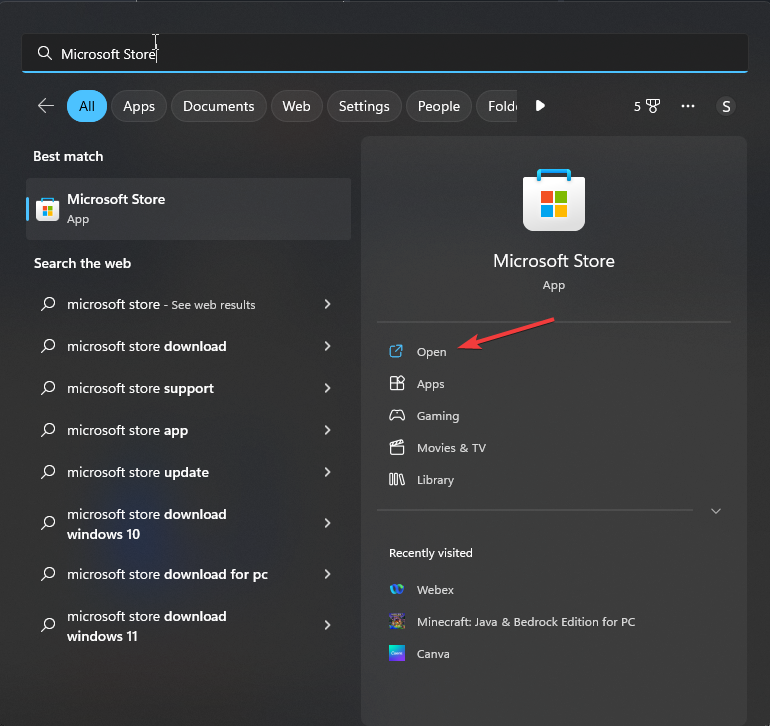
- עבור אל שורת החיפוש, והקלד רובלוקס.
- נְקִישָׁה להתקין כדי להעלות אותו למחשב שלך תוך זמן קצר.
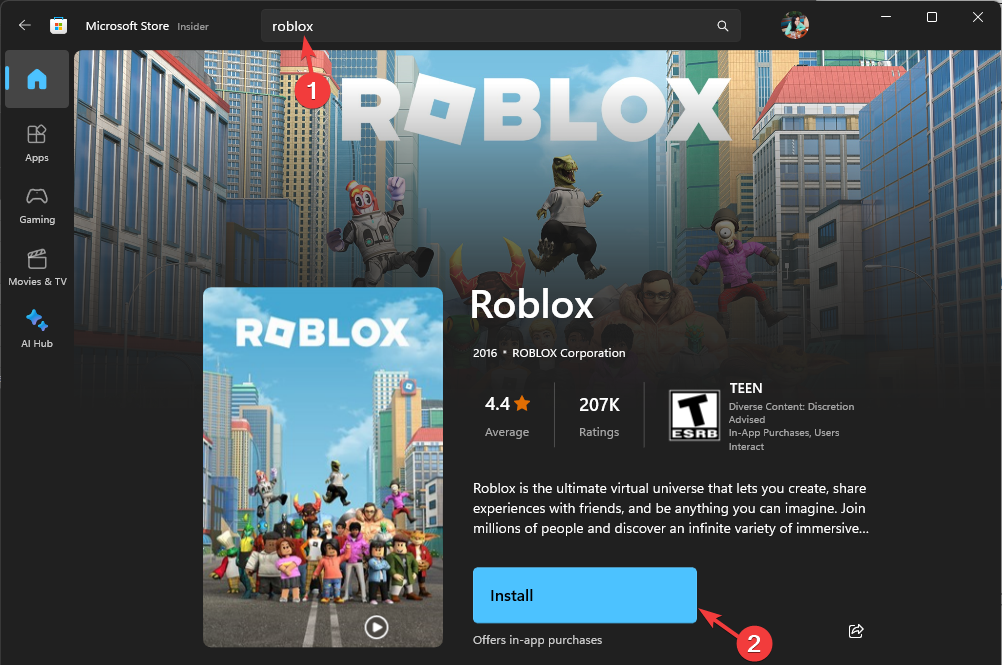
- לאחר ההתקנה, בדוק אם הבעיה נמשכת.
אם שום דבר לא עזר לך, נסה יצירת קשר עם צוות תמיכת הלקוחות של Roblox והסבירו להם את הבעיות והצעדים שננקטו לסיוע נוסף.
פספסנו שלב שעזר לך? אל תהססו להזכיר את השלבים בקטע ההערות למטה. נוסיף אותו בשמחה לרשימה.
![כיצד לעדכן את רובלוקס במחשב [מדריך שלם]](/f/17fb058d092ebaeb81ddcbcaba4002fb.png?width=300&height=460)